Illustrator制作电视台标志
这篇AI实例教程将向朋友们介绍如何快速简单的制作一个电视台标志,属于初级入门教程,适合新手朋友学习,感兴趣的朋友可以尝试绘制一个。
完成后的效果:

下面是具体的制作步骤介绍:
1,新建文档,在文档中画正圆,填充为空,边框为60px,选择"直接选择工具"选择圆的右边描点。删除(点delete键),如图
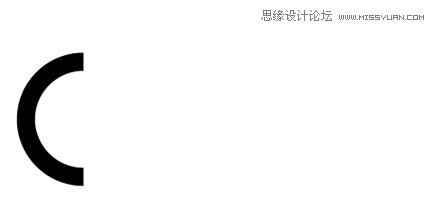
2,选择钢笔工具,选中半圆的右上角描点(钢笔工具右下标出现"/"标志),在描点的平行位置,添加一个描点。右小角描点同上(在操作右小角前,先按住键盘上Ctrl键,在窗口任意地方点击,为了去除当时选中的描点),如图
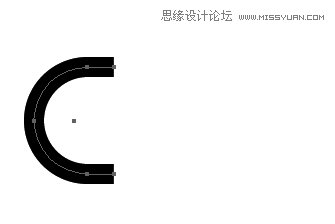
3,选中图形,选择"编辑"菜单中的"复制",在选择"编辑"菜单中的选择"贴在前面",改变刚粘贴的图形,改变边框颜色和粗细(粗细为10px),如下图
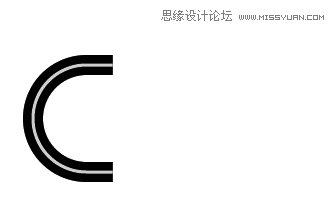
4,选中两个图形,选择"对象"菜单中的"路径"下面的"轮廓化边缘",选择"路径查找器"面板中的"与形状区域相减"并扩展,这个时候,c已经制作成功,如下图
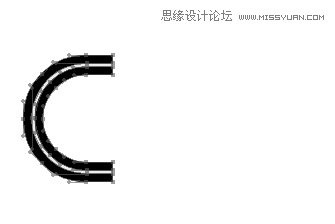
5,现在来制作,tv图形,选择钢笔工具,制作如下图形,填充为空,描边为黑色,(为了大小和c图形想适应,我们拉了几条横向参考线)如下图
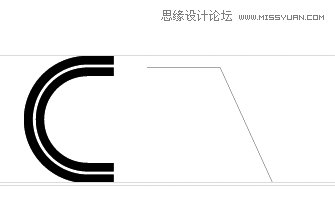
6,选择钢笔刚制作图形,选择工具栏中的"镜像工具",按住"Alt"键,选择右下角描点,在弹出对话框中,选择"复制"按钮,(使用镜像工具是为了左右两边的斜角是一样大的)如下图

;
7,去除最右边不需要的描点(使用直接选择工具+del键),选择"对象"菜单中的"路径""添加描点",是为了找到横线中的中心点,再使用钢笔工具,画出竖线,如下图
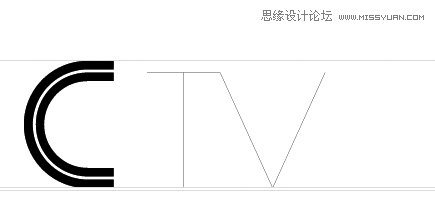
8,选中tv图形,更改描边为60像素,打开"描边面板"更改为"圆角连接",(在此之前,要将v字的下面两个描点连接,选中两个描点,选择"对象"中的"路径"下的"连接"),如下图

9,选择tv图形,选择"编辑"菜单中的"复制","贴到前面",改变描边颜色和描边大小为10px,如下图

10,选择tv图形,选择对象菜单中的路径下的"轮廓化描边",选中黑色的tv图形,选择"路径查找器"中的"与形状区域相加"并扩展。上面小tv同理,是为了合并路径,然后选中两个tv图形,选择"路径查找器"下面的"与形状区域相减",并扩展,如下图

11,使用"直接选择工具",对描点进行扩展,使tv图形大小与c想适应,并拉伸tv图形v字的右上角,如下图

12,在V字的上面切一条直线,使用"路径查找器"中的"分割",将上面的两块多余的分割出来,这个时候,分割好的图形是编组的,取消编组,就可以删除上面两块没有用的图形,(在这个过程中,如果不能分割,就先对tv图形进行轮廓化描边)如下图

13,复制一个c图形,改变颜色,调整大小,cctv图标就此完成,如下图

本文网址:https://www.zztuku.com/detail-8542.html
站长图库 - Illustrator制作电视台标志
申明:如有侵犯,请 联系我们 删除。




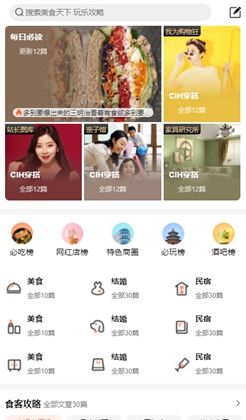
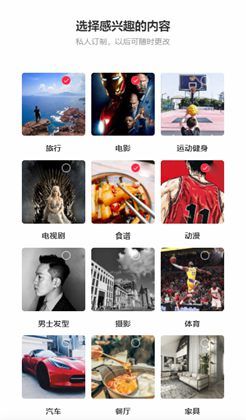

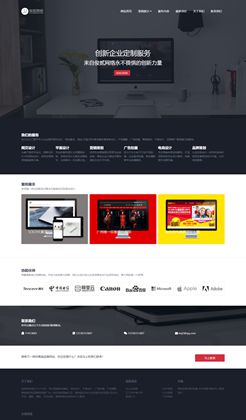
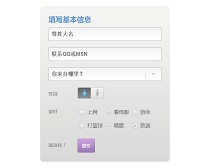


您还没有登录,请 登录 后发表评论!
提示:请勿发布广告垃圾评论,否则封号处理!!